Jak vyřešit problém, kdy iPhone stále požaduje heslo k Apple ID
„Obnovil jsem zálohu na svém novém iPhonu, ale po nastavení...“ iPhone stále požaduje heslo k Apple ID ...který už nepoužívám. Jak to opravit?" Ve skutečnosti se stejným problémem potýká mnoho uživatelů iPhonu a iPadu. Je to známá chyba, která se čas od času objevuje. Může se to stát v různých situacích. Naštěstí je docela snadné tento problém vyřešit pomocí našich osvědčených řešení.
OBSAH STRÁNKY:
Část 1: Proč iPhone stále požaduje heslo pro Apple ID
Podle našeho výzkumu iPhone neustále zobrazuje chybu Apple ID, která se může objevit po aktualizaci softwaru, obnovení zálohy a dalších událostech. Mezi hlavní faktory, které mohou vést k tomuto problému na iPhonu a iPadu, patří:
1. Změnili jste si heslo k Apple ID, ale zapomněli jste ho aktualizovat na svém iPhonu.
2. Dočasné softwarové závady.
3. Váš iPhone se zasekne při stahování nebo nákupu aplikací, hudby, knih a dalších položek.
4. Vyskytl se problém s nastavením vašeho účtu Apple ID.
5. iMessage nebo FaceTime má problémy s aktivací.
Část 2: Jak opravit iPhone, který stále žádá o heslo k Apple ID
Řešení 1: Vynutit restart vašeho iPhone
Pokud váš iPhone náhodně požaduje heslo k Apple ID, první věc, kterou byste měli udělat, je znovu spusťte iPhoneTo může opravit váš zaseknutý iPhone a zbavit se smyčky s požadavkem na heslo. Kombinace tlačítek se liší v závislosti na modelu vašeho iPhonu.

Na iPhonu 8 nebo novějším
Rychle stiskněte a uvolněte tlačítko objem Up .
Udělejte totéž s objem Down .
Stiskněte a přidržte tlačítko Strana , dokud se neobjeví logo Apple.
Na iPhonu 7/7 Plus
Podržte objem Down + Strana tlačítka dohromady.
Uvolněte je, dokud neuvidíte logo Apple.
Na iPhonu 6s nebo starším
Podržte Domů + Spánek / probuzení současně.
Nechte je jít, až uvidíte logo Apple.
Řešení 2: Znovu se přihlaste k Apple ID
Jedním z jednoduchých řešení, jak se zbavit iPhonu, který stále požaduje heslo k Apple ID, je znovu se přihlásit k účtu. To může aktualizovat změny, které jste provedli na jiných zařízeních, a opravit konfliktní nastavení.
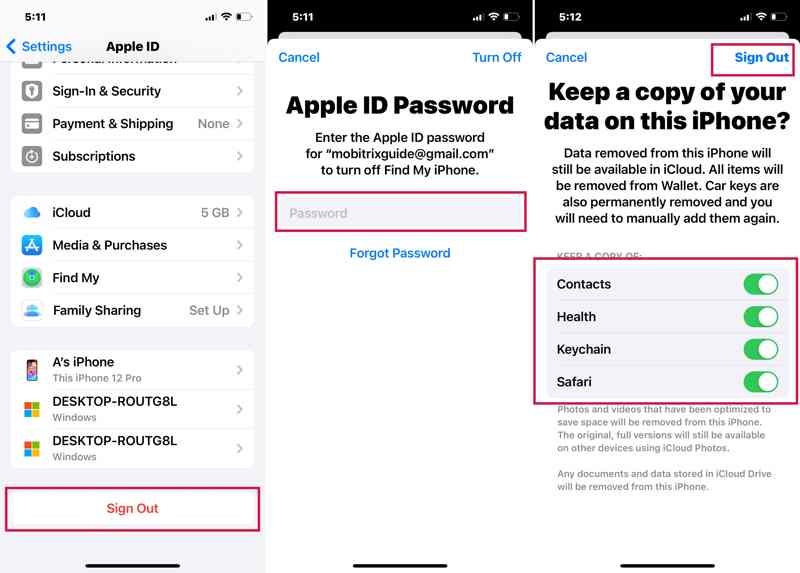
Krok 1. Spusťte Nastavení aplikaci a klepněte na svůj profil.
Krok 2. Přejděte dolů a klepněte na ikonu Odhlásit .
Krok 3. Pokud se zobrazí výzva, zadejte heslo k Apple ID a uschovejte si kopii důležitých datových typů.
Krok 4. Nakonec klepněte na tlačítko Odhlásit k potvrzení.
Řešení 3: Aktualizace softwaru
Apple v každé aktualizaci iOS zavádí nové funkce a opravuje chyby. Odborníci proto zákazníkům Apple doporučují, aby si software udržovali aktuální. Může to také vyřešit problém s iPhonem, který neustále požaduje heslo k Apple ID.
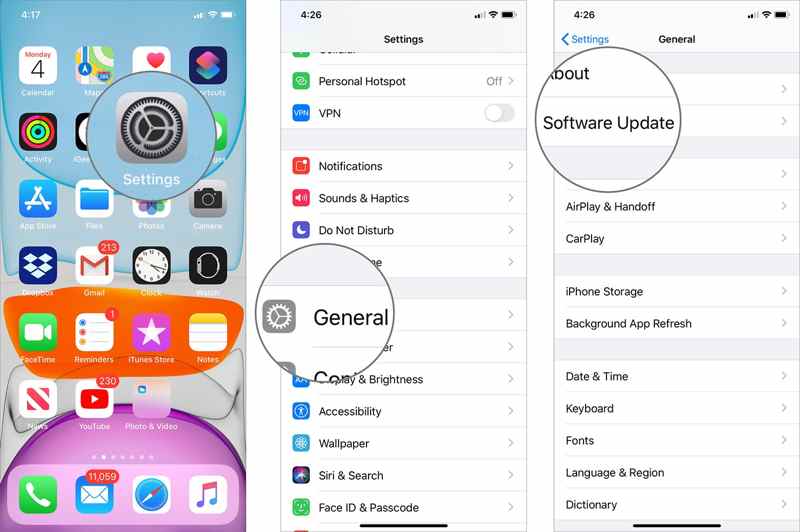
Krok 1. Přejít obecně ve vašem Nastavení app.
Krok 2. Využít Aktualizace softwaru vyhledávat aktualizace systému iOS.
Krok 3. Pokud je k dispozici aktualizace, klepněte na Stažení a instalace .
Krok 4. Postupujte podle pokynů na obrazovce a nainstalujte aktualizaci.
Řešení 4: Resetujte heslo Apple ID
Jedním z důvodů, proč iPhone stále požaduje heslo k Apple ID, je to, že máte špatné heslo. Řešení je jednoduché: resetování hesla k Apple ID na vašem iPhonu. Zde jsou kroky k dokončení úkolu.

Krok 1. Klepněte na svůj profil ve svém Nastavení app.
Krok 2. Vybrat Přihlášení a zabezpečení or Heslo a zabezpečení.
Krok 3. Využít Změnit heslo.
Krok 4. Pokud je povoleno 2FA, zadejte přístupový kód iPhonu. Pokud ne, zadejte heslo k Apple ID.
Krok 5. Dále si vytvořte nové heslo, ověřte ho a klepněte na Přeměna.
Řešení 5: Obnovit všechna nastavení
Dalším řešením, jak opravit problém s iPhonem, který stále požaduje heslo k Apple ID, je úplné resetování všech nastavení. Tím se všechna nastavení v zařízení vrátí do továrního stavu, ale vaše data se nesmažou.
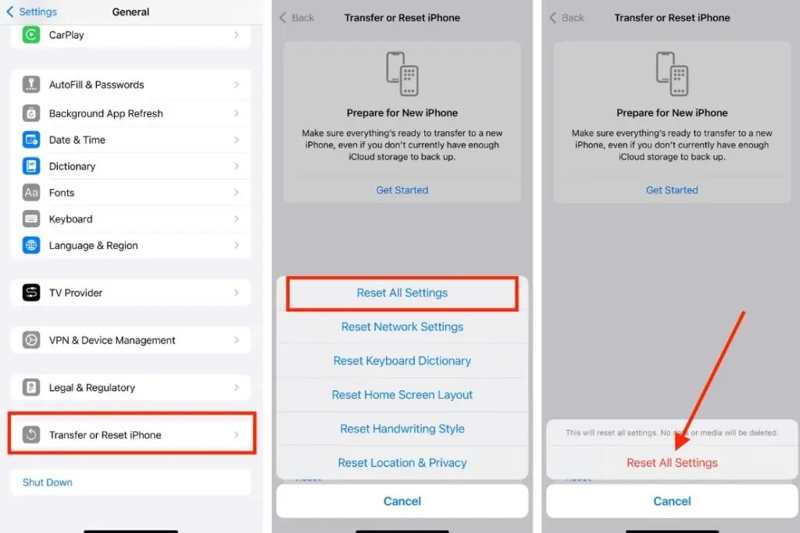
Krok 1. Přejít obecně v Nastavení app.
Krok 2. Využít Přeneste nebo resetujte iPhone a stiskněte resetovat.
Krok 3. Vybrat Reset All Settings.
Krok 4. Využít Reset All Settings a postupujte podle pokynů k jeho dokončení.
Část 3: Jak odstranit Apple ID na iPhone bez hesla
Pokud výše uvedená řešení nejsou k dispozici, Apeaksoft iOS Unlocker může nabídnout alternativní řešení. Dokáže bez jakýchkoli omezení odstranit abnormální účet Apple ID z vašeho iPhonu nebo iPadu.
Jednoduché řešení, jak opravit problém, kdy iPhone stále požaduje heslo k Apple ID
- Odeberte Apple ID z iPhonu, i když... zapomenout heslo k Apple ID.
- Dostupné pro osoby se zdravotním postižením a nefunkční Apple ID.
- Nabídněte bonusové funkce, jako je odstranění času u obrazovky.
- Kompatibilní s nejnovějšími modely iPhonu a iPadu.
Bezpečné stahování
Bezpečné stahování

Jak odstranit Apple ID na vašem iPhonu
Krok 1. Propojte svůj iPhone s počítačem
Spusťte nejlepší nástroj pro odstranění Apple ID po jeho instalaci na PC. Existuje další verze pro Mac. Připojte iPhone k PC pomocí kabelu Lightning. Vyberte Odebrat Apple ID a klikněte na Home.

Krok 2. Odebrat Apple ID
Pokud je funkce Najít zakázána, vaše Apple ID bude automaticky odebráno.
Pokud je v systému iOS 11.3 nebo starším povolena aplikace Najít, resetujte všechna nastavení v zařízení. Software pak provede svou práci sám.
Pokud je v systému iOS 11.4 nebo novějším povolena aplikace Najít, zapněte 2FA. Zadejte 0000 a klepněte na tlačítko PotvrditZkontrolujte informace o svém zařízení a klikněte na Home ke stažení firmwaru. Nakonec vstupte 0000 a klepněte na tlačítko Unlock.

Proč investovat do čističky vzduchu?
Teď bys to měl pochopit Proč se váš iPhone stále ptá na heslo Apple ID a jak tento problém efektivně vyřešit. Kromě běžných řešení je Apeaksoft iOS Unlocker dokonalou metodou, jak se zbavit nefunkčního účtu Apple ID. Pokud máte k tomuto tématu další otázky, napište je prosím pod tento příspěvek.
Související články
I když je váš iPad deaktivovaný z důvodu zapomenutí hesla pro odemknutí obrazovky, můžete ho odemknout podle našeho návodu.
Pokud si necháte iPad uzamknout pro daného majitele, nemůžete ho resetovat. Náš průvodce vám však pomůže tento problém vyřešit sami.
Tento článek shrnuje 6 nejlepších služeb pro odemknutí iCloudu, které vám pomohou odemknout zámek aktivace iCloudu online i offline.
Chcete-li odemknout iPhone nebo iPad uzamčený iCloudem, musíte si vybrat správnou metodu a postupovat podle našeho návodu, abyste ji efektivně dokončili.

